microsoft word 2013 是 office 2013 套件中的核心文字处理工具,凭借其现代化的操作界面和出色的协作功能广受用户青睐。作为首款深度集成云存储服务(onedrive)的版本,它实现了文档的云端同步,让用户可在不同设备上随时访问、编辑和分享文件,极大提升了办公灵活性。新增的“阅读模式”显著优化了屏幕阅读体验,同时强大的图文混排能力、嵌入在线视频以及图表设计功能,使制作高质量报告、公函等文档更加高效便捷。word 2013 不仅继承了以往版本的稳定性与实用性,更通过引入云计算与触控支持技术,为个人用户和企业办公带来了前所未有的效率提升。
下面由华军软件园小编为您详细介绍如何在 Word 2013 中添加文字水印,以及具体的操作步骤说明。
第一步
启动 Word 2013 程序,打开您需要添加水印的目标文档。

第二步
进入顶部菜单栏,点击“设计”选项卡(部分系统可能显示为“页面布局”),在功能区找到“页面背景”分组,点击其中的“水印”按钮。
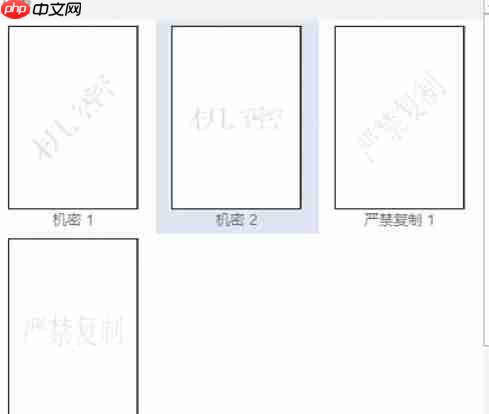
第三步
点击“水印”后会弹出一个下拉列表,里面包含多个内置的文字水印模板,例如“机密”“紧急”“禁止复制”等。若这些预设不符合您的需求,请选择最下方的“自定义水印”选项。
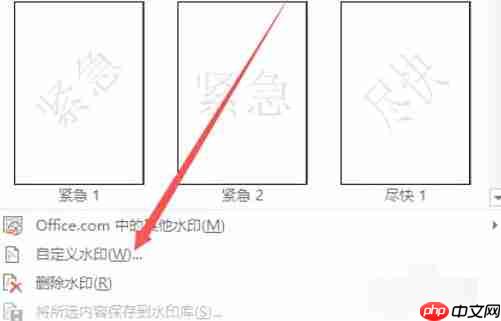
第四步
选择“自定义水印”后,将打开“水印”设置对话框。在此处勾选“文字水印”,然后根据需要配置相关参数,如输入自定义文字、调整字体、大小、颜色和透明度等。

第五步
设置完成后,点击“水印”对话框中的“确定”按钮以应用更改。
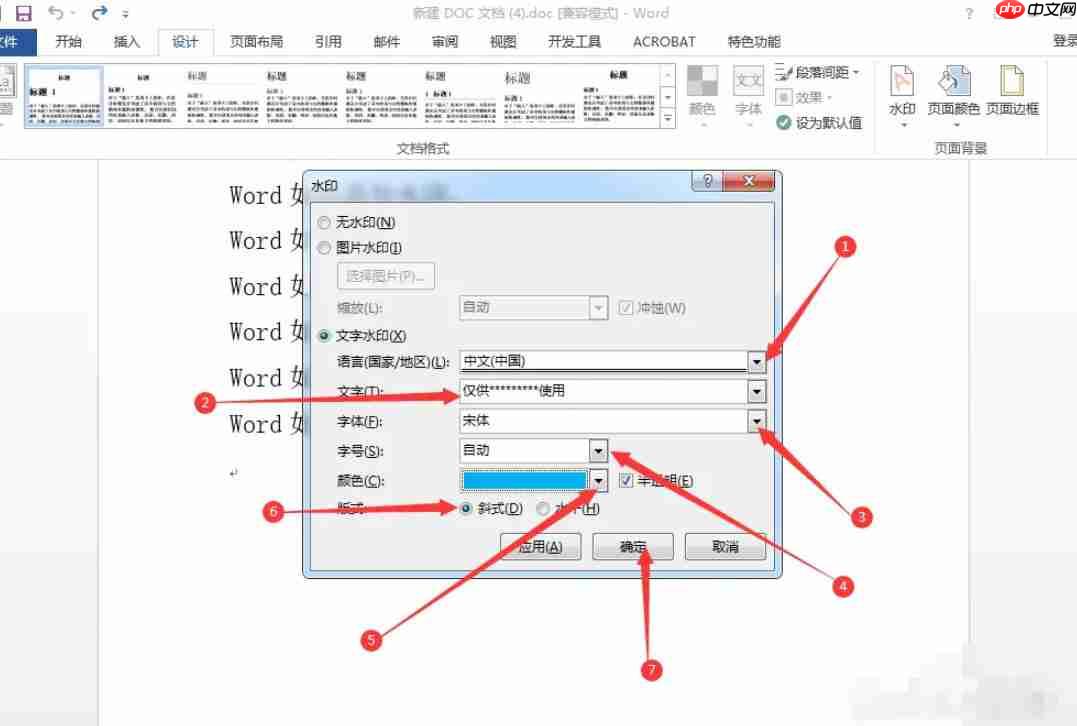
第六步
此时,所设定的文字水印已成功添加至文档中,您可以在页面背景中清晰看到水印效果。

以上就是word2013怎么加文字水印-word2013加文字水印的方法的详细内容,更多请关注php中文网其它相关文章!

全网最新最细最实用WPS零基础入门到精通全套教程!带你真正掌握WPS办公! 内含Excel基础操作、函数设计、数据透视表等




Copyright 2014-2025 https://www.php.cn/ All Rights Reserved | php.cn | 湘ICP备2023035733号